
Управление компьютером на расстоянии значительно расширяет возможности пользователя. Нет необходимости в тщательной синхронизации данных домашнего и рабочего ПК, нужный файл можно просто скачать дистанционно.
Также упрощается диагностика неисправностей и настройка программ. Специалист может сам провести тестирование и решить проблему, а не задавать множество вопросов по телефону.
Проверить ящик электронной почты или лог ICQ, сократить расходы на программное обеспечение (устанавливая необходимые программы на одну, а не несколько машин), обслуживать территориально удаленные серверы – диапазон задач дистанционного соединения достаточно велик.

Фото: удаленный доступ
Способы подключения
Вариантов доступа существует несколько:
Удалённое управление компьютером: мой опыт TeamViewer, AnyDesk, Google Remote Desktop
- первый, самый распространенный – удаленное управление, или, как его еще называют, «удаленный рабочий стол». В этом случае вы видите изображение на своем мониторе, как видели бы его на экране удаленного компьютера и можете отдавать команды с помощью мыши и клавиатуры.
- второй вариант – обмен данными между ПК. В этом случае оператору доступен перечень файлов и директорий, которые он может скачивать, удалять и редактировать.
- третий вариант – доступ к периферийным устройствам, таким как принтеры или веб-камеры.
Для дистанционного подключения можно использовать как штатные средства Windows, так и специализированные программы сторонних разработчиков, платные или бесплатные.

Фото: организация доступа к ПК
Проще всего организовать соединение при наличии у каждого ПК статического IP-адреса. Если машины локальной сети имеют внутренние IP-адреса, а в Интернет выходят под одним реальным IP, то доступ к ним будет затруднен. Сложности возникнут и при использовании широко распространенного у провайдеров динамического IP. В таком случае можно воспользоваться бесплатным сервисом dyndns или аналогичным.
Штатное средство – Remote Desktop Connection
В операционных системах фирмы Microsoft, начиная с Windows XP, имеется встроенная функция удаленного соединения. Основана она на протоколе RDP — Remote Desktop Protocol. Для включения необходимо вызвать «Панель управления», там выбрать пункт «Система», и в открывшемся окне нажать вкладку «Удаленные сеансы».

Фото: «Свойства Системы»
В ОС Windows 7 и выше можно использовать подключение с проверкой подлинности на уровне сети, выбрав соответствующий пункт.

Фото: вкладка удаленный доступ
Возможны два режима работы:
- «Удаленный помощник». Работает во всех версиях операционной системы. В этом режиме можно видеть рабочий стол другого компьютера и обмениваться текстовыми сообщениями. Также есть функция «Запросить управление». С ее помощью можно выполнять действия на рабочем столе удаленного ПК, если его оператор подтвердит разрешение.
- «Управление рабочим столом». Поддерживается операционной системой Windows 7 начиная с версии «Профессиональная» (Professional). В «Начальной» (Starter) и «Домашней» (Home Basic, Home Premium) этой возможности нет. Можно свободно работать на подключенной машине, монитор которой в это время будет показывать экран блокировки.
Необходимо отметить, что некоторые сетевые экраны и антивирусы могут препятствовать соединению. Кроме того, настройки сетевого размещения должны быть в режиме «Сеть предприятия» или «Домашняя сеть».
Видео: Удалённое управление компьютером
Утилиты удаленного управления
Для многих пользователей возможности штатных средств Windows недостаточны. Тогда на помощь им приходят программы от сторонних разработчиков. Зачастую они проще и удобнее в использовании, а набор настроек и функций значительно богаче.

Фото: соотношение программ удалённого управления
Remote Administrator
Эта программа для удаленного доступа к компьютеру по локальной сети или через Интернет разработана компанией Famatech в 1999 году, и с тех пор приобрела большую популярность. Последняя версия, Radmin 3.5, поддерживающая Windows 8, вышла 25 декабря 2005 г. Состоит программа из двух частей – клиентской (Viewer) и серверной (Server).

Фото: о программе Remote Administration
Первая часть устанавливается на машине специалиста, осуществляющего управление. Вторая – на управляемых ПК.
Качество транслируемой картинки можно настраивать, обеспечивая надежную работу даже при низкой скорости соединения. Драйвер Direct Screen Transfer позволяет получать информацию об изображении непосредственно от ОС, прежде чем она попадет в память видеокарты. Поэтому скорость обмена данными в Radmin очень высока.

Фото: Remote Administrator
В программах такого рода защита от несанкционированного использования является ключевым моментом. Radmin может использовать как систему безопасности Windows, так и собственную. Все передаваемые данные шифруются по стандарту AES-256. Доступ к серверной части защищен паролем, причем состоящим не менее, чем из 8 знаков.
Специальная защита не позволяет определить пароль методом перебора.
Обладает богатым набором выполняемых функций:
- управление;
- наблюдение;
- Telnet;
- обмен файлами;
- дистанционное выключение ПК;
- голосовой и текстовый чат;
- обмен текстовыми сообщениями.

Быстрая и понятная настройка. Читать статью, настройка роутера dir 320 ростелеком.
Вход в настройки роутера D LINK? Находится тут.
Недостатком является невозможность дистанционной установки серверной части и то, что это программное обеспечение относится к категории условно-бесплатных. После 30-дневного пробного периода за установку Radmin Server на 1 компьютер необходимо будет заплатить 1250 руб.
UltraVNC
Как и в предыдущем случае, состоит из серверной и клиентской частей. Несмотря на множество опций, настройка UltraVNC проста и зачастую сводится к заданию пароля . Имеет возможность полностью скрытого от пользователя функционирования (если у него нет прав администратора).

Фото: Программа UltraVNC
Достоинствами утилиты является ее полная бесплатность и кроссплатформенность. То есть, она может соединять компьютеры, на которых установлены разные операционные системы.
Интересной особенностью является возможность работы без установки клиентской части. Для этого на удаленном ПК создается HTTP-сервер, на который можно зайти через любой веб-браузер. В адресной строке прописывается IP-адрес машины и через двоеточие – номер порта. После этого надо ввести логин и пароль. Соединение обеспечивает специальный Java-апплет.
Программа для удаленного доступа к компьютеру Ammyy Admin
Последняя версия утилиты от компании Ammyy Group (Ammyy Admin 3.5) вышла 3 июля 2014 г. Работает в portable-режиме, не требует установки. Поддерживает операционные системы Windows и Linux. В бесплатном варианте имеет ограничение – не более 15 часов использования в месяц.

Фото: Ammyy Admin 3.5
Интерфейс прост, но функционален. В главном окне есть вкладки «Клиент» и «Оператор». Соединение устанавливается после авторизации, используя уникальный для каждой машины идентификатор из 7 знаков. После его указания на вкладке «Оператор» можно выбрать протокол: штатный RDP от Microsoft или собственный, разработки Ammyy Group. После этого на клиентскую машину поступает предупреждение о попытке подключения.
Фото: настройка программы
Из дополнительных функций можно отметить шифровку пересылаемых данных по стандарту AES-256 + RSA, отключение при необходимости обоев и графических эффектов, голосовой чат и файловый менеджер с возможностью докачки передаваемых файлов. Положительным моментом является также прозрачность для большинства популярных сетевых экранов.
Remote Desktop Protocol
RDP используется компанией Microsoft в своих ОС начиная с Windows NT 4.0. Самая новая версия имеет номер 8.1 и вышла в ноябре 2013 г. Подключение осуществляется штатными средствами и не требует установки дополнительного ПО.
После запуска приложения mstsc.exe система запросит IP-адрес машины, с которой будет установлено соединение. В последующем диалоговом окне можно выбрать параметры подключения.

фото: Remote Desktop Protocol
На вкладках можно указать разрешение и глубину цвета подключаемого экрана, звуковой режим, качество передачи данных и базовые настройки безопасности.

Фото: подключение к сети
TeamViewer
Разработана германской компанией «TeamViewer GmbH» в 2005 г. Является одной из самых распространенных утилит дистанционного доступа. По утверждению разработчика, установлена на 15 млн. машин в 50 странах мира.
Поддерживает все основные операционные системы, включая Mac, Android и iOS. Может быть инсталлирована в систему, или запущена в portable-режиме (в этом случае работает без прав администратора). Утилита содержит в себе два модуля, Host и Admin, для управляемой и управляющей машин соответственно (TeamViewer необходимо запустить на обеих).

Фото: TeamViewer — удаленное подключение
Для соединения можно использовать не IP-адрес, а 9-значный идентификатор. После выбора типа подключения и нажатия кнопки «Подключиться к партнеру» необходимо будет ввести 4-значный пароль. Передаваемые данные защищены шифрованием AES-256 и RSA-1024. Можно записать сеанс связи в видеофайл.
TeamViewer позволяет создавать VPN-соединения, но в бесплатной версии продолжительность такого сеанса ограничена 5 мин. Также можно связываться через веб-браузер, используя технологию Flash.

Сеть через роутер — это просто! Подробнее о настройке локальной сети через роутер в Windows 7.
Настройка роутера ByFly от Промсвязь? Здесь.
Вход в настройки роутера D LINK? Находится тут.
К возможности голосового и текстового общения добавлена функция создания конференций и группового чата. Имеется специальный список «Компьютеры и контакты», а также возможность отслеживания сетевого статуса. Подводя итог, можно сказать, что TeamViewer представляет собой универсальный инструмент удаленного контроля.
Supremo Remote Desktop
Удобный и простой портативный инструмент. Работает без инсталляции, хост и клиент загружаются с сайта разработчика.

Фото: Supremo Remote Desktop
Подключение происходит по ID и паролю, генерируемому в начале сеанса. При входе запрашивается авторизация. Передаваемые данные шифруются по протоколу HTTPS (SSL). Адреса хостов можно выбирать из адресной книги, список активных соединений отображается в окне «Connections».
Также возможно подключение нескольких пользователей к одному ПК и обмен файлами. Мультимедийные функции не предусмотрены.
AeroAdmin
Находится в стадии бета-тестирования. Последняя выпущенная версия – AeroAdmin 3.0 Beta

Небольшая (объем 1,5 МБ) программа, работает без установки и настройки. По возможностям мало уступает популярным утилитам (таким, как TeamViewer), полностью бесплатна как для домашнего, так и для коммерческого использования. Недостаток – почти полное отсутствие расширенных настроек.
Разумеется, рассмотрена только небольшая часть программного обеспечения для дистанционного управления компьютерами. Но и среди представленных программ любой, даже самый придирчивый пользователь, может подобрать необходимый инструмент.

Фото: установка подключения в Aero Admin
В статье рассмотрены наиболее распространенные программы удаленного доступа к компьютеру. Даны краткие характеристики, достоинства и недостатки как штатных средств Windows, так и программного обеспечения дистанционного контроля от сторонних разработчиков.
Источник: proremontpk.ru
Безопасный удалённый доступ: как защитить инфраструктуру от злодеев и нерадивых сотрудников
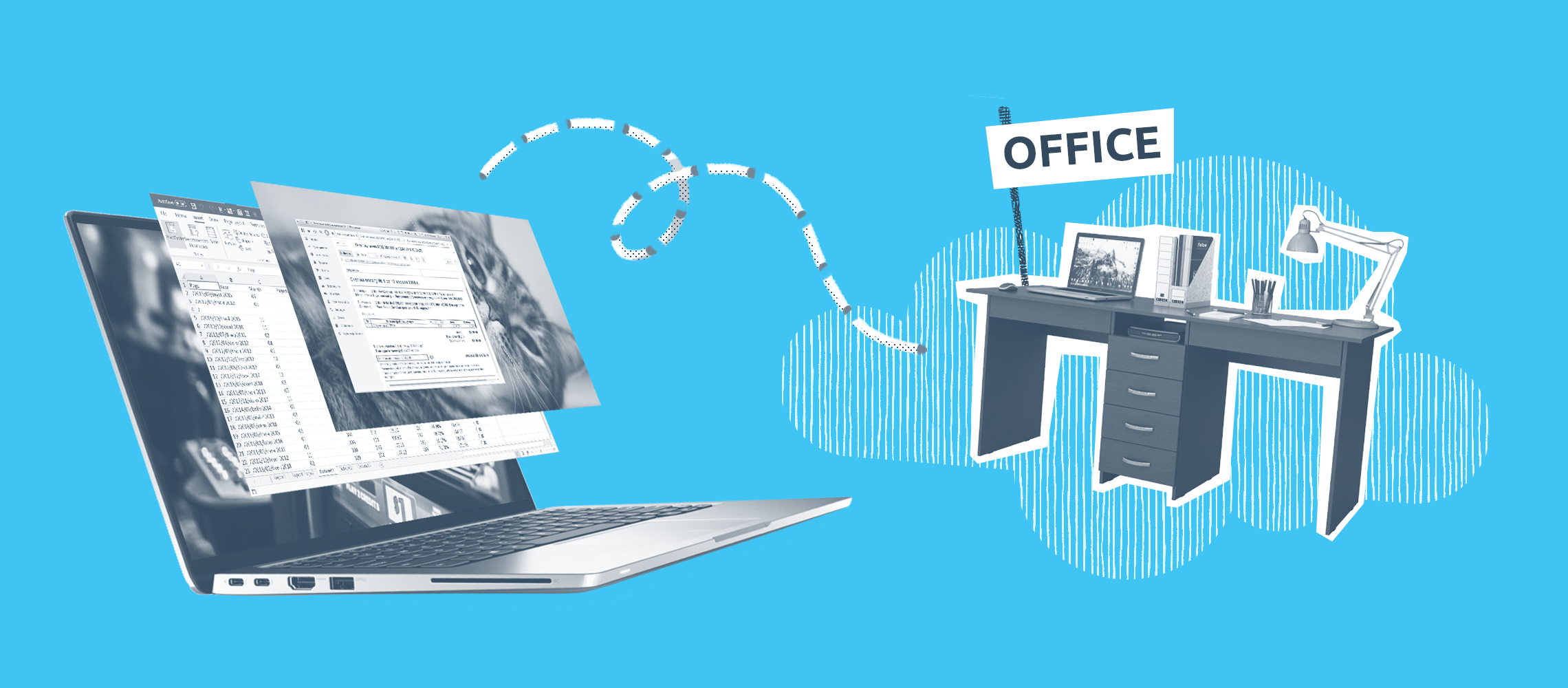
Если вы настраиваете удалённый доступ к инфраструктуре, важно не только предоставить всем сотрудникам подключение к нужным им сервисам, но и позаботиться о безопасности. Те, кто занимались сетевыми взломами, воспользовались повсеместным переходом на удалённую работу из-за пандемии. Вместо уязвимостей в межсетевом экране и периметре рабочей сети, появилось огромное количество уязвимостей на домашних рабочих станциях. Расскажу, как от них защититься и настроить безопасный удалённый доступ.
TeamViewer и другие программы для удалённого доступа
Простой способ организовать удалённый доступ — настроить подключение через такие программы, как TeamViewer. Но производительность таких решений невысокая. А самое главное — это небезопасно:
- Для каждого сотрудника используется отдельная точка входа: невозможно разобраться в подключении и гарантировать его качество;
- В стороннем софте могут содержаться уязвимости;
- Низкие парольные политики. Злоумышленник может просканировать пул доступных адресов TeamVeawer и подобрать пароль.
TeamViewer часто взламывают. Был случай, когда cкомпроментировали его пула адресов: у пользователей заблокировали компьютеры и украли информацию. Однажды мы даже встречались с ситуацией, когда к TeamViewer кто-то подключился и начал отправлять платежи в системе «Банк клиент». Злоумышленник дождался удобного случая и в момент отправки платежа заменил его реквизиты. К счастью, банк заблокировал платеж, и компания не пострадала.
Производители ПО для удаленного доступа не идут на контакт, когда у пользователей возникают проблемы с безопасностью. Людей, которые подключаются к рабочему столу через подобные системы, невозможно вычислить.
TeamViewer и другие программы для удаленного доступа можно использовать только для компьютерной помощи и под контролем. Включайте их на время работ, выключайте сразу после окончания и не оставляйте работающими в остальное время.
Клиент-серверное подключение
С клиент-серверным подключением можно организовать доступ к рабочему месту напрямую, не через серверы сторонней организации. Чаще всего это делается с помощью терминальных серверов Microsoft Windows. Безопасность клиент-серверного подключения зависит от того, как настроен контроль доступа. Основные варианты подключений:
- Открытый доступ к серверу и терминалам
- Доступ по IP
- Доступ по VPN
Открытый доступ к серверу и терминалу
Самый быстрый способ настроить клиент-серверное подключение — сделать открытый доступ к терминалу и рабочим местам. Любой компьютер может подключиться к серверу и работать с ним так, как если бы находился в офисе. В некоторых компаниях такое подключение используется даже для работы с 1С.
Открытый доступ к серверу небезопасен. В интернете всего около 4 млр. устройств, а в активном состоянии — ещё меньше. Чтобы просканировать сеть по всем возможным портам протоколам, достаточно двух месяцев. Если злоумышленник сканирует сеть не с одного, а с десятков или сотен устройств, время уменьшается в несколько раз.
И если к инфраструктуре открыт доступ, по общеизвестному порту rdp tcp/3389, злоумышленники могут выполнить произвольный код на стороне сервера. За последние несколько лет в протоколе rdp несколько раз находили уязвимости, которые позволяют это сделать.
Неконтролируемым доступом к инфраструктуре пользуются, чтобы заработать:
- Устанавливают в систему ПО, которое будет следить за действиями пользователей и красть финансовую информацию. Сделать это несложно: часто в компаниях пренебрегают парольными политиками, и бухгалтер может установить пароль «12345» или день рождения любимой собаки.
- Шифруют важную информацию и вымогают деньги за расшифровку
- Устанавливают ПО, которое майнит криптовалюту и повышает нагрузку на сервер. Это наименьшее зло для бизнеса.
Доступ в корпоративную среду должен получать ограниченный круг людей.
Контролируемый доступ к серверу и терминалу
Есть несколько вариантов организовать безопасный доступ к серверам компании.
Доступ по списку IP-адресов сотрудников. Для его организации можно приобрести для сотрудников статический IP-адрес или настроить подключение по адресам подсети домашнего оператора. Атаку на ваш сервер могут провести только из подсети конкретного сотрудника – это уже гораздо лучше и удобнее, чем когда мы открываем двери всему интернету.
Доступ по динамическому списку (Port Knocking). Это динамический доступ, основанный на действиях сотрудников. Можно написать скрипт, который, будет производить последовательные действия, чтобы получить доступ к нашей системе. Например: «пропинговать IP-адрес три раза, затем — с другим размером пакета, затем постучаться на другой порт – после этого откроется доступ».
VPN-доступ. Это виртуальная приватная сеть, которую организуют технические специалисты. Технологий VPN достаточно много. Выбор VPN-решения зависит от того, что важнее для компании: производительность, цена или универсальность.
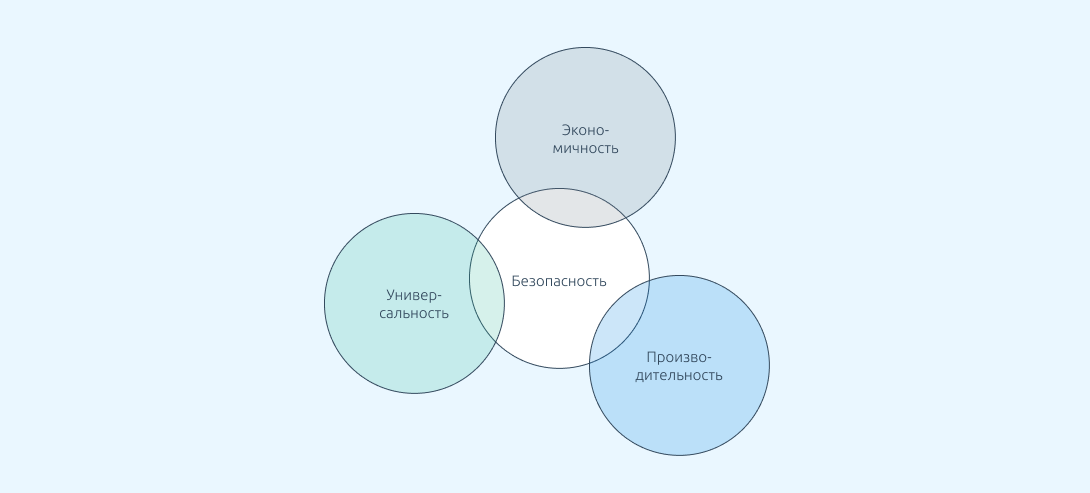
При выборе VPN приходится идти на компромиссы. Подобрать одновременно безопасное, универсальное и экономичное решение невозможно.
Zero Trust
Идея Zero Trust в том, что для пользователей нет прямых препятствий доступа к системе, но сама система максимально безопасна.
Пример Zero Trust – «Сбербанк.Онлайн». В него встроена собственная защита: система следит за количеством попыток входа, мониторит уязвимости, отслеживает атаки. Пользователи получают доступ информации без дополнительных средств, отделённых от информационной системы.
Для небольшого корпоративного клиента Zero Trust может включать двухфакторную авторизацию, концепцию защиты от подбора паролей, обязательные сертификаты, регулярную проверка на уязвимости.
Подход Zero Trust очень надёжный, но для его качественной организации нужно много денег. Для небольших компаний это недоступное решение.
Аренда облачных мощностей
Чтобы организовать безопасную удалённую работу, нужно подготовиться к этом заранее. Если раньше в организации работали 20-30 сотрудников без централизованной системы безопасности, перейти на удалённую работу будет достаточно сложно. Когда администраторы закупают и настраивают оборудование в спешке, ошибок не избежать. Выходом может быть аренда облака. Это недешевый сервис, но он позволяет быстро получить безопасные ресурсы.
Защита от инсайдерских угроз
Контроль рабочего времени
В офисе не приходится специально контролировать рабочее время , потому что действует корпоративная культура: сотрудники начинают рабочий день в 9, уходят на обед и возвращаются с него.
На «удалёнке» следить за рабочим графиком сложнее. Ответственные сотрудники, у которых много работы, могут не вставать из-за компьютера целый день. Но таких людей не так много. Все остальные могут заниматься своими делами, пока за ними не следят. У всех дома есть дети, кошки, холодильники – много интересных вещей, которые отвлекают.
Я даже знаю примеры, когда люди пьянствовали целый день.
Возникает вопрос, как контролировать людей — ведь нельзя поставить каждому сотруднику камеру и постоянно следить за ним.
Программы для учёта рабочего времени, такие как CrocoTime или «Стахановец», фиксируют чем сотрудник занимался целый день. На эти отчёты нужны не для того, чтобы их смотрели — они используются как «театр безопасности». Когда человек знает, что за его действиями следят, он будет придерживаться рабочего времени и стараясь работать производительно. Это полезная вещь, которую можно применять.
Кража данных сотрудниками
Я знаю случаи, когда после перехода на удаленку у компании в несколько раз падали продажи. При этом число лидов не изменилось: клиенты, как и прежде, обращались к менеджерам, но сделки не заключались. В чем же дело?
Когда сотрудники работают в офисе, они негласно присматривают друг за другом: никто не будет фотографировать экран, пересылать закрытую информацию по электронной почте или пересказывать её по телефону.
Ценность информации, которую можно украсть, сфотографировав экран, бывает велика. Особенно это касается компаний, у которых дорогой лид: из сферы недвижимости или автомобильного бизнеса. В этих компаниях очень ценен даже сам номер телефона клиента.
Менеджеры, которые его видят, могут обработать заявку в своей компании и не получить ничего, кроме зарплаты. А могут продать информацию конкурентам и получить бонусы. Компания потеряет клиента, понесёт финансовые и репутационные потери.
Единственная защита от кражи лидов – оградить контактные данные лида от человека, который с ними работает. Для этого в CRM-системе должен быть скрыт номер телефона. Такая возможность есть, например в 1С-Рарус: Call Center. В ней не отображаются номера.
Телефонная станция сама делает вызов. Оператору приходит уже обезличенная информация: «Звонит клиент Роман». В CRM нет никакой информации, которую можно с выгодой украсть. Такие программы не уберегут от топовых сотрудников, которые, обычно, имеют доступ ко всей информации и от технических сотрудников, обслуживающих систему. Но риск потерять клиента снизится.
Безопасность рабочего места сотрудника
Люди часто работают из дома на собственных компьютерах. Контролировать, какое на них установлено ПО, невозможно. Часто на домашних устройствах отсутствует антивирус, может стоять Windows XP, скачанный с торрентов, троянские программы. Когда этот же компьютер используется для доступа в рабочее пространство, финансовая информации может утечь.
Решить проблему с небезопасными домашними станциями могут бездисковые терминалы. Это небольшая коробка, на которую установлена облегченная ОС со встроенным VPN. Каждому сотруднику рассылается такое устройство. Сотрудник подключает коробку к сети и сразу получает доступ к терминалу или VDI (системе виртуальных рабочих мест).
Это удобный и экономичный вариант: один бездисковый терминал стоит от 6 до 12 тыс рублей. При этом нет никакой прослойки в виде домашнего компьютера.
Как настроить безопасный удалённый доступ
- Классический удалённый доступ настраивается установкой межсетевого экрана. Чаще всего для его организации используют VPN. Выбор зависит от бюджета, требований к производительности и функциональности.
- Организуйте максимально автоматизированный и понятный любому сотруднику удалённый доступ. Желательно, чтобы для подключения было достаточно запустить файлик. Если сотруднику приходится читать длинные пошаговые инструкции, это усложнит переход к удалённой работе и повысит нагрузку на техподдержку.
- Предусмотрите альтернативные доступы к системе. Это страховка на случай проблем с провайдером, ОС, WI-FI. У техподдержки должен быть план на такие случаи.
- Составьте список сотрудников и их прав: к какой информационной системе должен быть доступ у каждого отдела. Разделять права удобно с помощью VLAN. Об этом я рассказывал в статье «Как организовать сегментирование сети с помощью VLAN».
- Ограничьте доступ сотрудников к инфраструктуре. Каждый должен иметь доступ только к сервисам, с которыми работает.
Специалисты IntegraSky помогут настроить безопасный доступ для вашей организации. А для удалённого управления оборудованием и виртуализации рекомендуем решение ISPsystem.
Что умеют платформы ISPsystem
- Удалённо управляют серверами, сетевым оборудованием, питанием;
- Поддерживают работу с мультивендорной инфраструктурой в едином окне;
- Автоматизируют рутинные операции;
- Управляют правами доступа к вычислительным ресурсам;
- Виртуализируют вычислительный мощности.
Источник: www.ispsystem.ru
RDP клиенты удаленного доступа для Linux
RDP (Remote Desktop Protocol) — протокол доступа к удаленному рабочему столу, созданный Microsoft. Он поддерживается почти любой современной ОС. В этой статье предлагаем взглянуть на несколько популярных клиентов удаленного доступа для Linux. Проприетарный RDP — не единственный протокол удаленного доступа. Есть, например, открытый протокол VNC или защищенный протокол SSH. Все протоколы поддерживаются большинством операционных систем, […]

RDP (Remote Desktop Protocol) — протокол доступа к удаленному рабочему столу, созданный Microsoft. Он поддерживается почти любой современной ОС. В этой статье предлагаем взглянуть на несколько популярных клиентов удаленного доступа для Linux.
Проприетарный RDP — не единственный протокол удаленного доступа. Есть, например, открытый протокол VNC или защищенный протокол SSH. Все протоколы поддерживаются большинством операционных систем, включая различные дистрибутивы Linux, а иногда и мобильные ОС.
Для чего нужны RDP клиенты?
Клиенты доступа к удаленному рабочему столу имеют гораздо более широкие возможности, чем просмотр сессии удаленной машины с локальной. Через RDP клиент осуществляется доступ к удаленному рабочему столу с полноценной поддержкой клавиатуры, мыши, а также с поддержкой аудио и возможностью передачи файлов. В некоторых случаях RDP клиент может быть уже установлен в системе, например, на Ubuntu Desktop обычно предустанавливается клиент Remmina.
Популярные Linux RDP клиенты
Remmina
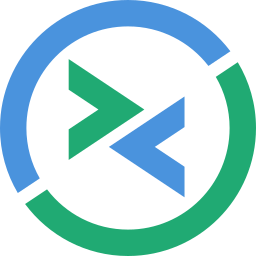
Remmina идет под лицензией GNU GPL и имеет открытый исходный код.
Установка Remmina
Remmina устанавливается через терминал:
sudo apt install remmina
В дистрибутивах Ubuntu, как правило, уже имеется клиент Remmina, однако, версия обычно устаревшая поэтому рекомендуется ее обновить.
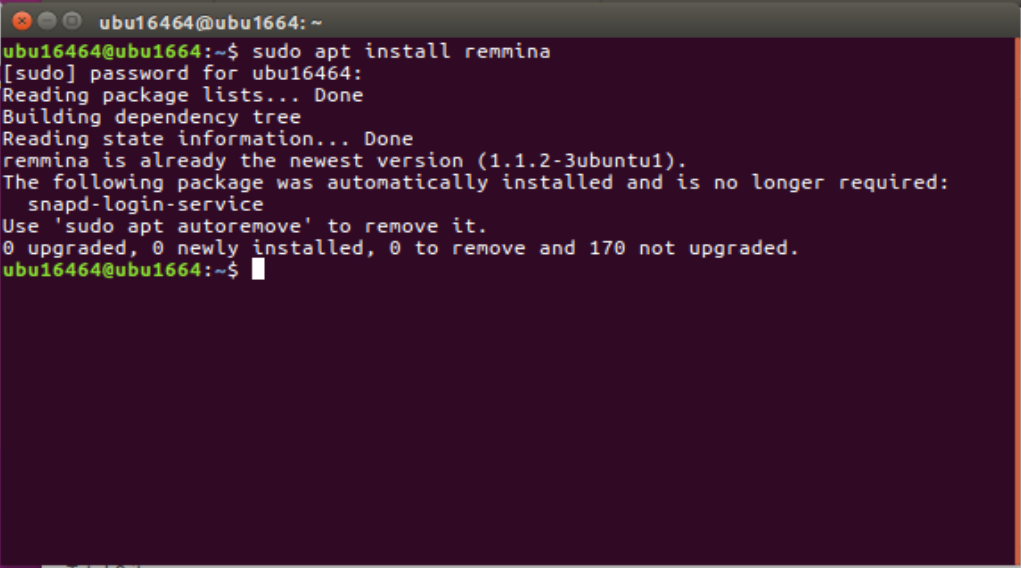
Обновление Remmina
В терминале нужно ввести команду:
sudo apt-add-repository ppa:remmina-ppa-team/remmina-next
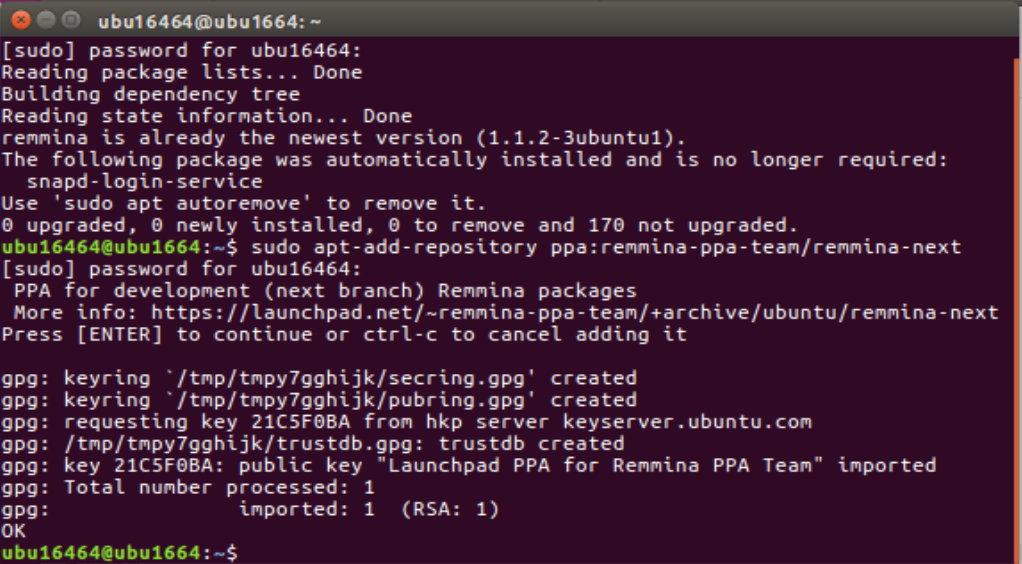
Затем запросите обновление списка системных хранилищ:
sudo apt-get update
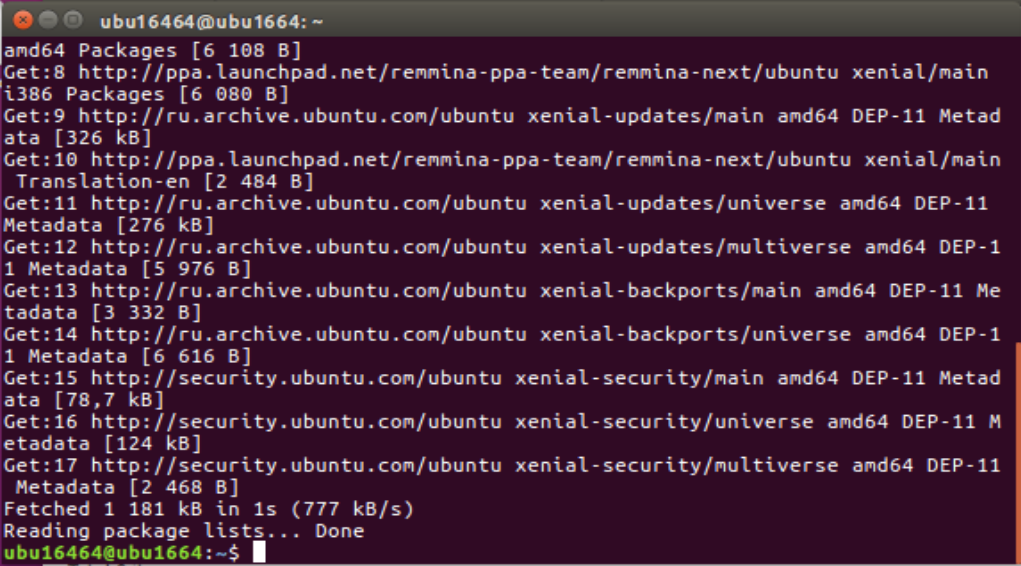
Следующий шаг — установка или обновление плагина протокола RDP:
sudo apt-get install remmina remmina-plugin-rdp libfreerdp-plugins-standard
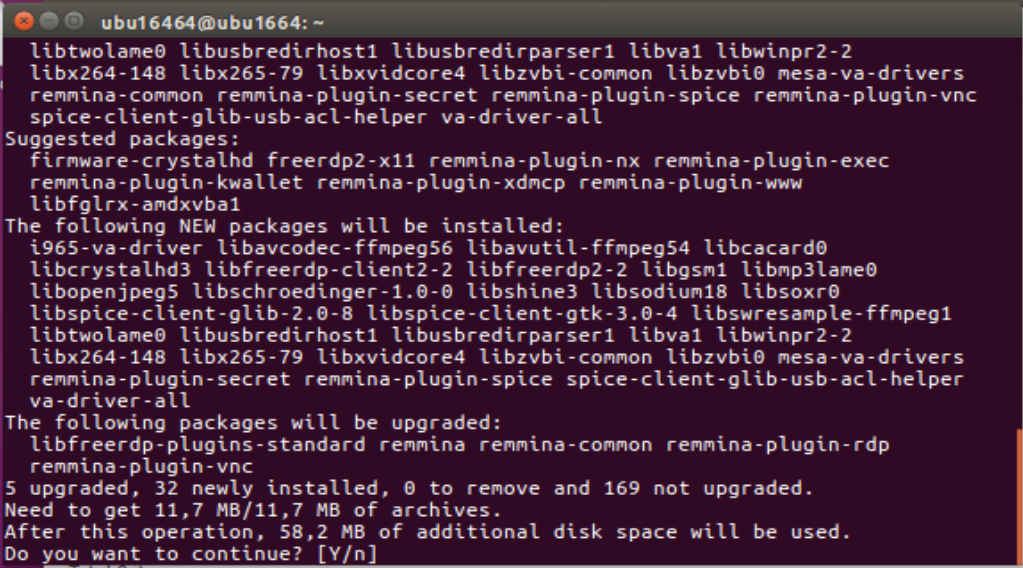
Чтобы завершить установку Remmina Linux RDP client, закройте активные сеансы приложения из терминала: sudo killall remmina. Затем откройте обновленный клиент заново и перейдите к конфигурации соединения.
Настройка Remmina
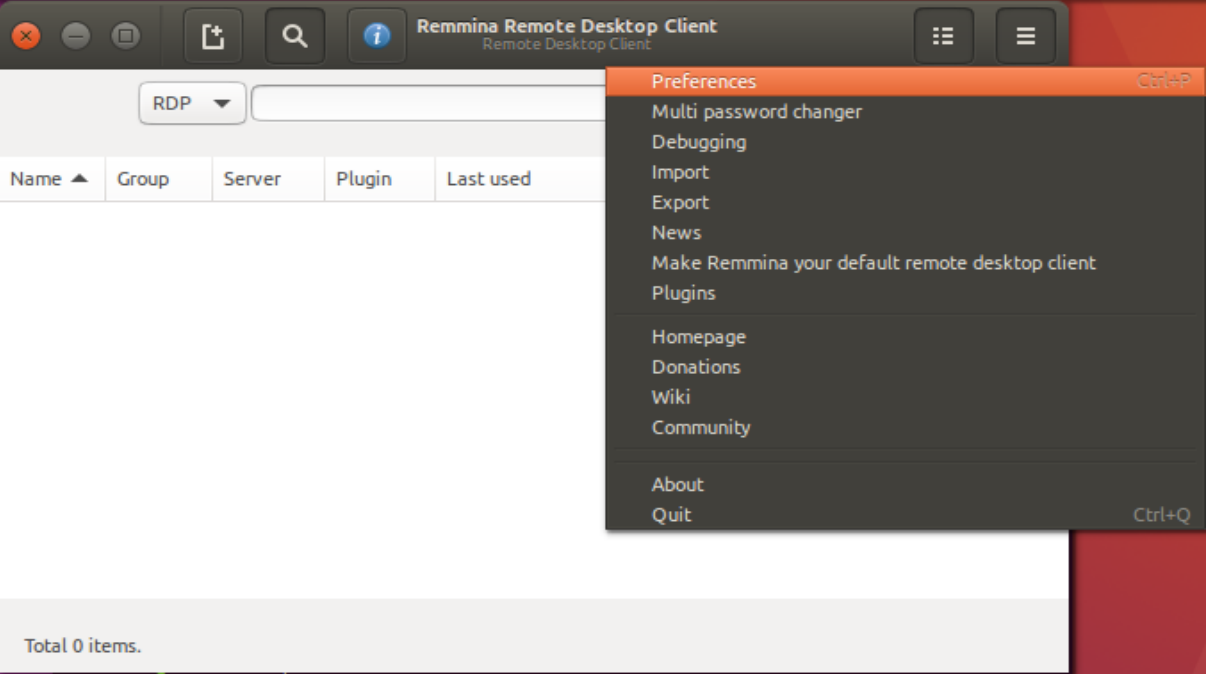
Если нужны настройки Remmina Remote Desktop Client, откройте меню Preferences (параметры) нажатием на иконку в правой верхней части окна.
Подключение по RDP к удаленной машине
Давайте рассмотрим как работает подключение по RDP к удаленной машине на примере Remmina.
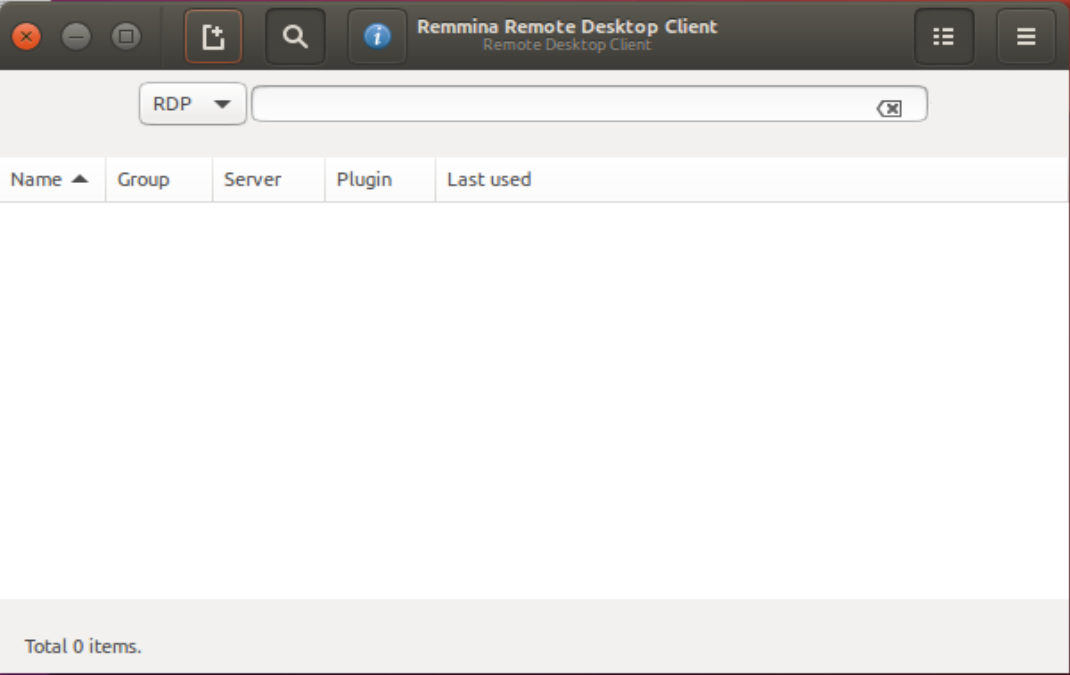
Нажмите кнопку Add a new connection profile (Добавить новый профиль соединения), чтобы создать новое соединение.
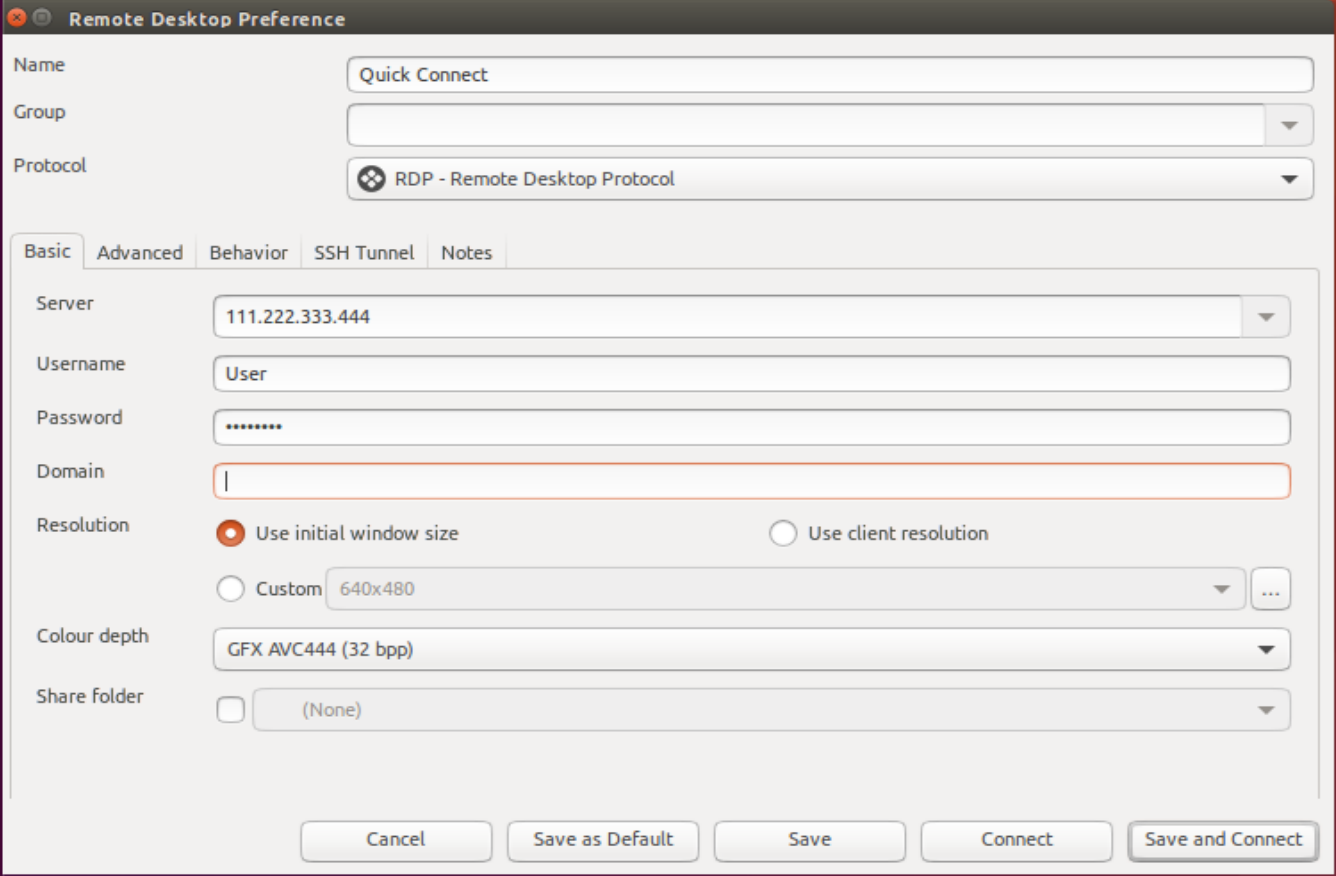
Поддерживаются соединения с Linux, Windows или macOS. Главное, что вам нужно знать — это IP-адрес машины, с которой устанавливается подключение, имя пользователя и пароль.
После конфигурации нового подключения, можно просто нажать Connect для подключения, а можно сохранить подключение и установить его в качестве подключения по умолчанию. Сохранив текущую конфигурацию, вы сможете соединиться с удаленным компьютером буквально в два клика.
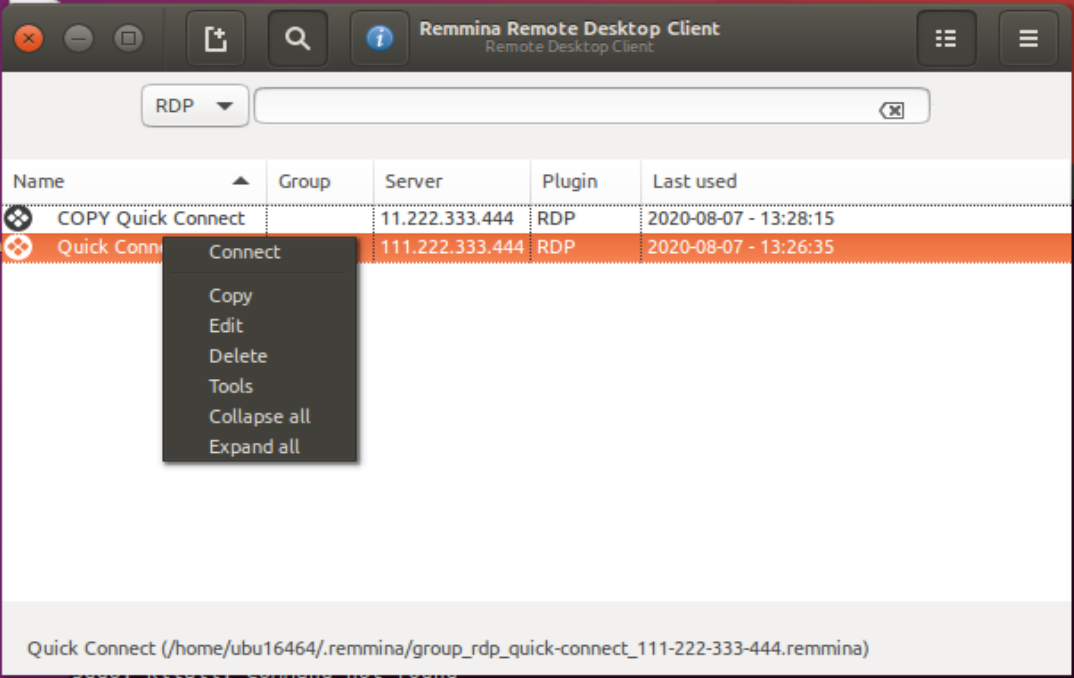
Также есть возможность управлять соединениями, копируя, редактируя и удаляя их прямо из основного окна.
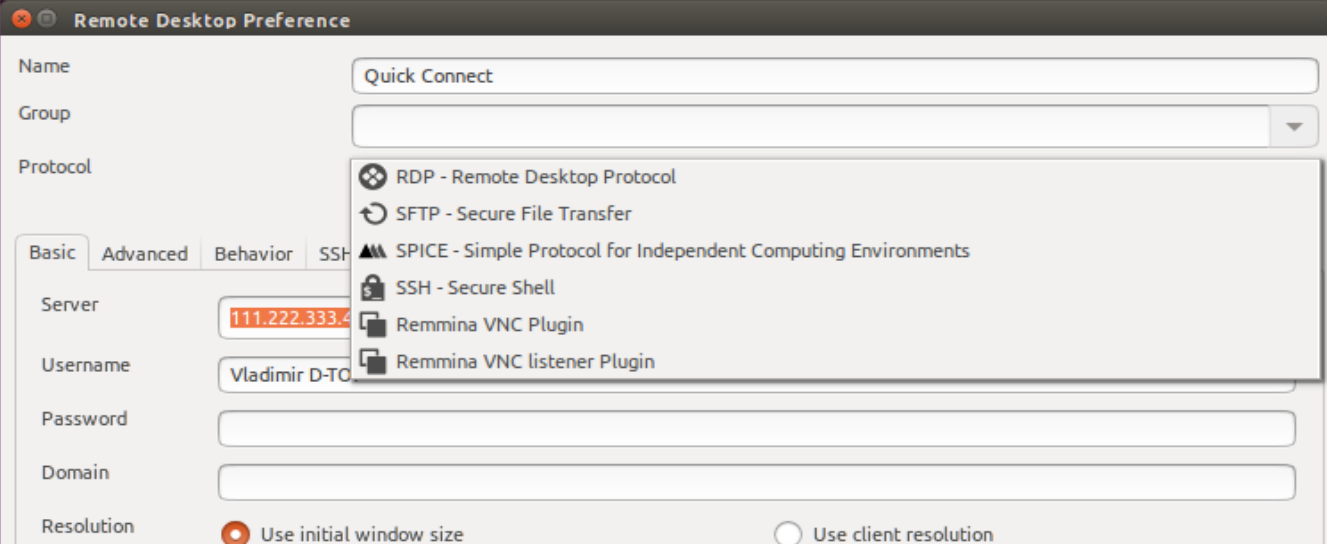
Помимо RDP, клиент Remmina также обладает поддержкой других протоколов удаленного соединения, включая безопасный SSH и открытый VNC.
Apache Guacamole
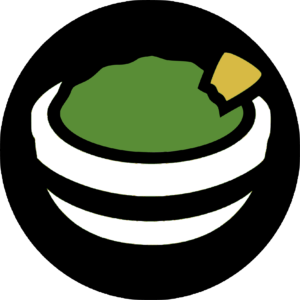
Еще один интересный RDP клиент для Linux — Apache Guacamole. Этот RDP клиент с открытым исходным кодом, распространяется по лицензии Apache v. 2.0. У Apache Guacamole есть интересная особенность — разработчики называют его «шлюз для удаленного рабочего стола без клиента» (clientless remote desktop gateway). Все благодаря тому, что Apache Guacamole работает напрямую из браузера, необходимости устанавливать дополнительное ПО или плагины нет.
Установка Apache Guacamole
Apache Guacamole может быть предустановлен в некоторых Linux Debian и Debian-based дистрибутивах. Ручная установка Apache Guacamole из терминала производится командой:
sudo apt-get install guacamole-tomcat
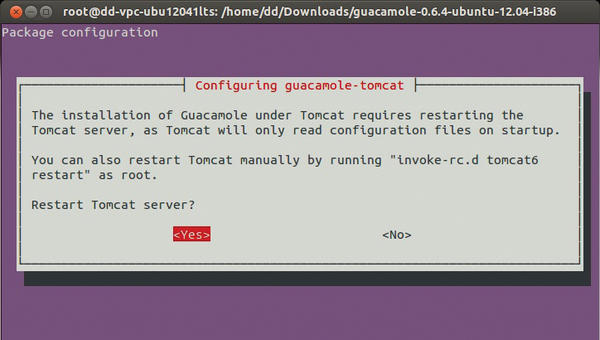
Поскольку Apache Guacamole — серверный клиент, требуется установить Tomcat Server на вашу машину, после чего программа установки попросит его перезапустить.
По умолчанию Apache Guacamole устанавливается с поддержкой только протокола VNC. Чтобы иметь возможность подключаться по SSH или RDP, необходимо установить дополнительно клиент для желаемого протокола. Сделать это можно следующей командой:
apt-get install libguac-client-ssh0 libguac-client-rdp0
В более новые версии дистрибутивов Linux клиенты, необходимые для подключения по протоколу RDP, могут быть уже включены.
Настройка Apache Guacamole
После установки Apache Guacamole автоматически применяет минимально необходимые для запуска настройки. Основным файлом конфигурации Apache Guacamole является guacamole.properties.
Все подробности об установке, настройке и управлении Apache Guacamole детально описаны в руководстве на официальном сайте.
Клиент Apache Guacamole максимально прост в использовании. Для запуска шлюза доступа к удаленному рабочему столу без клиента требуется иметь только браузер с поддержкой HTML5. Сама работа показана в коротком видео.
FreeRDP
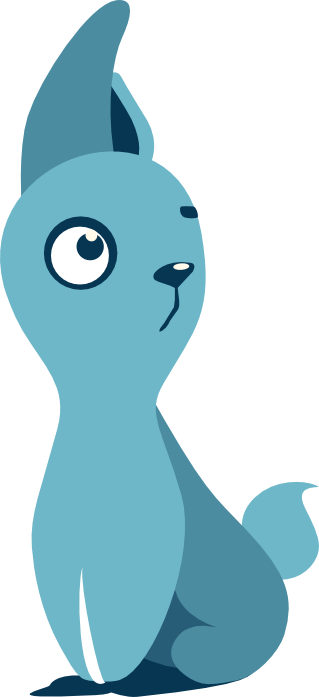
Еще один бесплатный RDP клиент для Linux — FreeRDP. FreeRDP имеет лицензию Apache и открытый исходный код. Его можно встретить включенным в некоторые дистрибутивы Linux.
Установка FreeRDP
Актуальную на момент написания статьи версию FreeRDP можно установить командой из терминала:
sudo apt install freerdp2-x11
Настройка FreeRDP
FreeRDP — терминальный клиент, поэтому все настройки для подключения вводятся одной командой:
xfreerdp -u username -p password -g 1280×1024 XXX.XXX.XXX.XXX
- -u username — имя удаленного компьютера, к которому хотите подключиться;
- -p password — пароль учетной записи;
- -g 1280×1024 — разрешение экрана;
- XXX.XXX.XXX.XXX — IP удаленного компьютера.
Полный синтаксис можно найти в интернете.
Чтобы не вводить команду заново каждый раз, вы можете создать ярлык подключения со всеми необходимыми параметрами. Для этого, после установки FreeRDP, откройте окно терминала, запустите редактор nano: sudo nano ~/rdp.sh. В появившемся окне введите следующие строки и сохраните файл:
#!/bin/bash xfreerdp -u username -p password -g 1280×1024 XXX.XXX.XXX.XXX
Первая строка — это директория для ярлыка, а вторая строка — команда запуска FreeRDP со всеми требуемыми параметрами. FreeRDP также можно использовать совместно с клиентом Remmina в качестве графического интерфейса.
TigerVNC
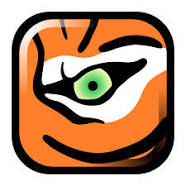
TigerVNC — это полностью бесплатный клиент, он имеет открытый исходный код. Он отличается от предыдущих клиентов удаленного доступа тем, что он работает только по протоколу VNC.
Установка TigerVNC
Для работы TigerVNC требуется окружение рабочего стола. Мы выбрали окружение Gnome, установили его следующими командами:
sudo apt install ubuntu-gnome-desktop
sudo systemctl enable gdm
sudo systemctl start gdm
Затем, чтобы установить компоненты TigerVNC, введите в окне терминала:
sudo apt install tigervnc-standalone-server tigervnc-common tigervnc-xorg-extension tigervnc-viewer
Если установка прошла успешно, запустите VNC-сервер: vncserver. Создастся дефолтная конфигурация, а от вас потребуется задать пароль для TigerVNC длиной от 6 до 8 символов.
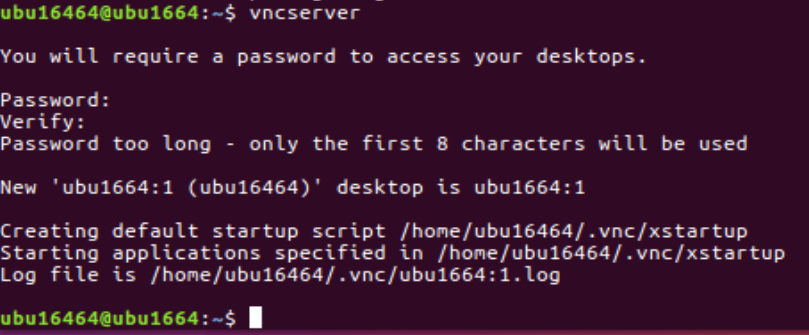
Настройка TigerVNC
Следующим шагом вы должны будете настроить рабочее окружение для работы с TigerVNC. Чтобы избежать конфликтов, следует приостановить активный VNC-сервер командой в терминале: vncserver -kill :1.
Затем введите команду vi ~/.vnc/xstartup, чтобы добавить файл xstartup в каталог конфигурации рабочего стола, откроется редактор.
В редакторе пропишите пять строк:
#!/bin/sh exec /etc/vnc/xstartup xrdb $HOME/.Xresources vncconfig -iconic
Эти строки будут выполняться при каждом запуске TigerVNC сервера. Сохраните файл, задайте ему разрешения:
chmod 700 ~/.vnc/xstartup
Возобновите работу сервера, введя в терминале:
vncserver :1 -localhost -geometry 1280×1024 -depth 12
- :1 — номер дисплея;
- -localhost — разрешить соединения только с локального хоста;
- -geometry — разрешение экрана;
- -depth — глубина цвета.
TigerVNC — быстрый клиент удаленного доступа к компьютеру, однако, его функционал ограничивается VNC протоколом, и его установка чуть более требовательна, чем у аналогов.
rdesktop
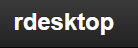
Следующий клиент — rdesktop — поддерживается на платформах Linux, Microsoft Windows, имеет открытый исходный код. Выгодно отличает rdesktop от других клиентов поддержка протокола RDP 4.0, используемого в версиях Windows NT 4.0 Terminal Server Edition и Windows 2000 Server.
Установка rdesktop
Рекомендуем сперва проверить наличие rdesktop в дистрибутиве. Если rdesktop уже включен в систему, то он запустится командой rdesktop. Если rdesktop в дистрибутиве отсутствует, то установить его можно командой:
sudo apt-get install rdesktop
Настройка rdesktop
Подключение к удаленному рабочему столу производится из терминала командой:
rdesktop -z -P (-g/-f) 1280×1024 -u USER -p PASSWORD SERVER-ADDRESS
Команда использует следующий синтаксис:
- -z — использовать сжатие потока;
- -P — использовать кэширование;
- -g/-f — оконный/полноэкранный режим;
- -u — имя пользователя удаленной машины;
- -p — пароль.для входа в учетную запись удаленного компьютера.
Это только некоторые из доступных команд, полный список легко находится в интернете.
Если вы в поиске простого и надежного клиента, который поддерживал бы также функции RDP4, то rdesktop будет оптимальным выбором.
Vinagre
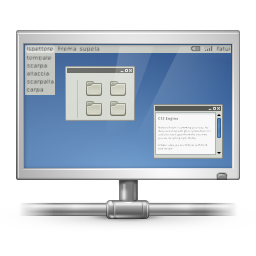
Vinagre входит в стандартное окружение Gnome и по сути является официальным RDP клиентом Gnome. Это значит, что клиент Vinagre уже должен быть включен в ваш дистрибутив Linux с окружением Gnome, и его установка не потребуется.
Установка Vinagre
Если по какой-то причине клиент Vinagre отсутствует у вас в системе, вы можете его инсталлировать, введя в консоли:
sudo apt-get install vinagre
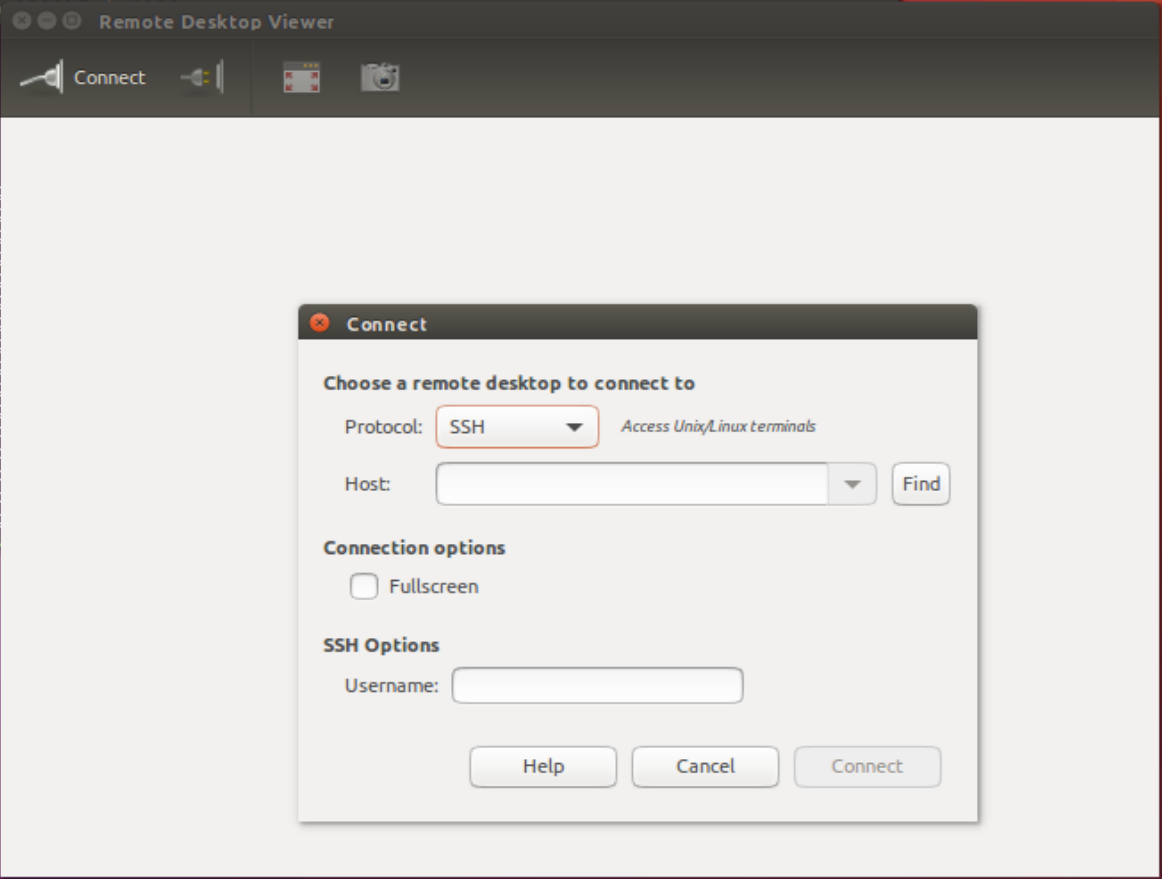
Преимущества Vinagre это:
- Возможность подключить несколько удаленных рабочих столов одновременно. Каждый из них будет отображаться на отдельных вкладках.
- Поиск потенциальных подключений в локальной сети. Vinagre позволяет отслеживать доступные подключения.
- Поддержка VNC и SSH.
- Добавление подключений в избранное, наличие истории.
- Поддержка Gnome Keyring.
Если вы работаете с Gnome, то вам стоит обратить внимание на Vinagre, ознакомиться с этим клиентом поближе.
NoMachine NX Client
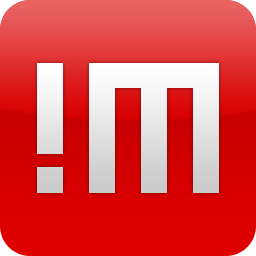
Утилита NX Client, разрабатывается компанией NoMachine. Программа работает по проприетарному протоколу NX, который разработан компанией NoMachine. NoMachine NX Client доступен для Windows, Linux, macOS, Android, iOS, Raspberry Pi, а также из браузера.
Установка NoMachine NX Client
Вам потребуется скачать установщик в любом формате (RPM, DEB, TAR.GZ) открыть и установить его на обе машины — локальную и удаленную. То же можно сделать и командой из терминала, но иметь копию пакета установки все равно потребуется.
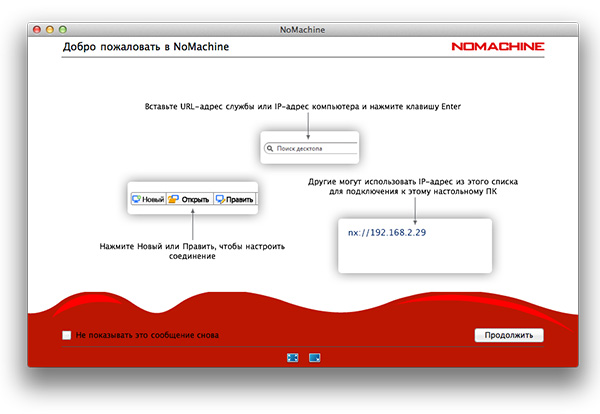
NoMachine NX Client обладает впечатляющим набором функций, который расширяется с каждым обновлением.
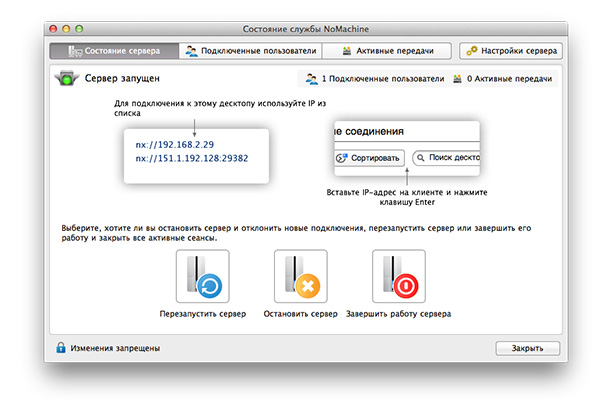
Но, во-первых, для корпоративных клиентов NoMachine продает свои продукты по подписке (44,50 долларов в год за сервер или пакет 10 пользователей, подробнее). Это совсем не выгодно отличает NX Client от рассмотренных ранее полностью бесплатных клиентов. Во-вторых, большое число функций и вкладок с различными настройками и параметрами может помешать сосредоточиться на работе. Кроме того, NoMachine NX Client не поддерживает открытие нескольких сеансов во вкладках — каждый новый сеанс нужно открыть в новом окно программы. Зато вся документация и справка на официальном сайте NoMachine переведена на русский.
NoMachine NX Client — хороший выбор, если ваши основные требования это:
- Простота установки и настройки,
- Возможность подключиться к удаленному компьютеру
- из любой точки,
- с любого устройства,
- в любое время.
Krdc
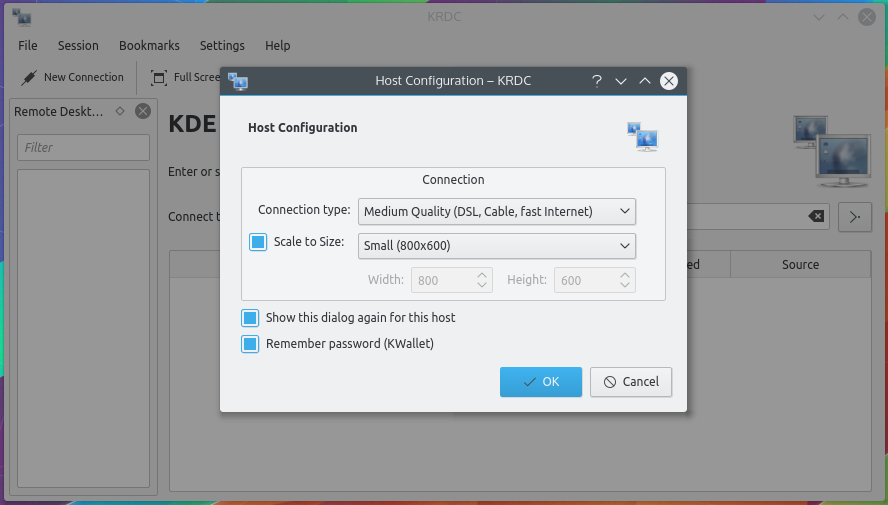
Krdc — бесплатный RDP клиент с открытым исходным кодом, идущий под лицензией GPL v.3. Krdc может работать по VNC и по RDP, клиент является официальным проектом окружения KDE для удаленного доступа.
Установка Krdc
Установить Krdc на дистрибутив Linux можно, введя в терминале:
sudo apt-get install krdc
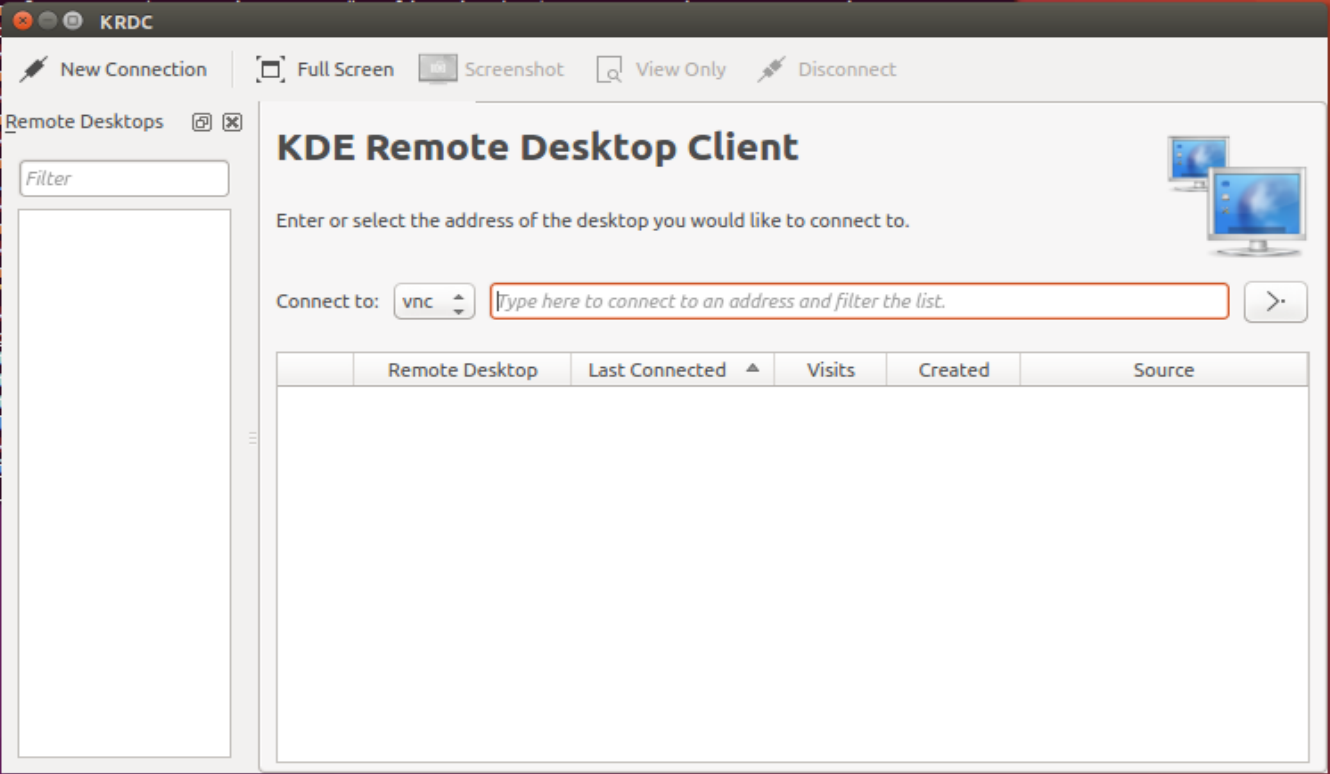
Чтобы подключиться к удаленной машине, введите адрес в основную строку приложения, появится окно параметров подключения.
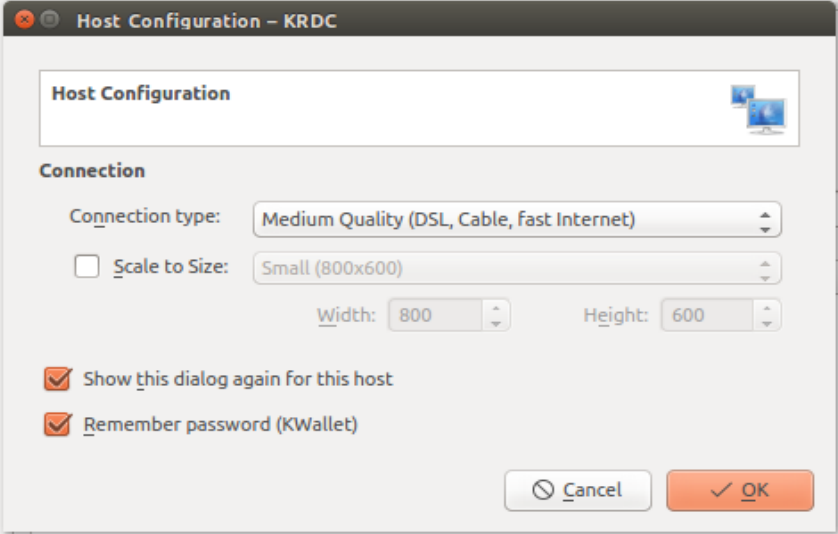
Если у вас есть потребность в простом клиенте удаленного доступа, то Krdc отлично подойдет. Дополнительным плюсом будет возможность выбора протокола подключения: RDP или VNC, по умолчанию поддержка SSH в Krdc отсутствует.
TeamViewer
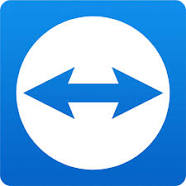
TeamViewer — широко известный клиент для удаленного доступа, он является бесплатным только для частного использования. Стоимость корпоративного решения от 2 до 7 тысяч рублей в месяц за одно рабочее место, подробности можно узнать на сайте TeamViewer.
Одно из преимуществ TeamViewer — кроссплатформенность. После установки приложение позволяет подключаться к удаленному рабочему столу с Linux, Windows, macOS, Android, iOS, Blackberry и даже ChromeOS.
Установка TeamViewer
Для установки TeamViewer разработчики рекомендуют скачать пакет установки с официального сайта, после чего установить его через графический интерфейс на обе машины — локальную и удаленную. Установить TeamViewer через терминал можно соответствующими командами для соответствующего пакета, например DEB:
apt install teamviewer_12.0.xxxxx_i386.deb
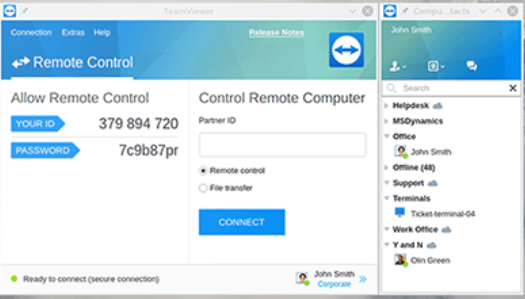
TeamViewer поддерживает функцию передачи данных по удаленному соединению, через него можно осуществлять доступ к заблокированному устройству, в приложении есть чат. TeamViewer способен работать даже если система не поддерживает SSH или на машине установлен корпоративный файервол. Однако, многие не готовы отдать ему предпочтение из-за закрытого исходного кода и широкого охвата пользователей.
Заключение
В статье мы разобрали популярные клиенты удаленного доступа для Linux. Каждый из названых программных продуктов обладает своими уникальными отличиями, что делает выбор интересным. Сам выбор остается за вами.
Источник: selectel.ru